Sīkākas lietošanas instrukcijas ir lietotāja ceļvedī.
[. . . ] LietotÇja pamÇc¥ba
E2250V E2350V E2750V
Pirms lietot izstrÇdÇjumu, uzman¥gi izlasiet nodau , , Svar¥gas
norÇdes". Turiet lietotÇja pamÇc¥bu par rokai turpmÇkai izmantoanai.
Atrodiet aizmugurï uzl¥mïto etieti un sniedziet uz tÇs norÇd¥to
informÇciju izplat¥tÇjam, ja nepiecieams veikt remontu.
Svar¥gas norÇdes
·¥ iekÇrta ir izstrÇdÇta un izgatavota tÇ, lai nodroinÇtu jsu personisko dro¥bu, taãu tÇs nepareiza lietoana var izrais¥t elektriskÇs strÇvas triecienu vai aizdeganos. Lai nodroinÇtu visu ajÇ displejÇ ietverto aizsardz¥bas pasÇkumu pienÇc¥gu darb¥bu, ievïrojiet uzstÇd¥anas, lietoanas un apkopes pamatnoteikumus.
Dro¥ba
Izmantojiet tikai ier¥ces piegÇdes komplektÇ esoo baroanas strÇvas kabeli. Gad¥jumÇ, ja izmantojat citu baroanas strÇvas kabeli, kuru nav piegÇdÇjis izstrÇdÇjuma piegÇdÇtÇjs, pÇrliecinieties, ka tas ir sertificïts atbilstoi piemïrojamiem nacionÇlajiem standartiem. [. . . ] Js varat savienot pirkstus.
ERGONOMISKS
Lai uzturïtu ergonomisku un komfortablu skat¥anÇs stÇvokli, ieteicams, lai monitora pieiebuma le¿is virzienÇ uz prieku nepÇrsniegtu 5 grÇdus.
8
Displeja pievienoana
Pirms uzstÇd¥t monitoru, nodroiniet, lai monitoram, datora sistïmai un citÇm pievienotajÇm ier¥cïm tiktu izslïgta strÇvas padeve.
Displeja novietoana
* Bez stat¥va pamatnes
ERGONOMISKS
Lai uzturïtu ergonomisku un komfortablu skat¥anÇs stÇvokli, slipuma le¿im jÇbt lielÇkam par 10 grÇdiem.
9
Displeja pievienoana Pievienoana datoram
1. Pirms monitora uzstÇd¥anas pÇrliecinieties, ka ir izslïgta monitora, datorsistïmas un 2. Sec¥gi pieslïdziet signÇlu ieejas kabelim 1
signÇla kabea skrves.
A Pievienojiet DVI-D (DigitÇlÇ signÇla) kabeli B Pievienojiet D-sub (AnalogÇ signÇlÇ) kabeli C Pievienojiet HDMI kabeli
citu pievienoto ier¥ãu baroana.
un strÇvas vadam
2
, tad pieskrvïjiet
HDMI
DC-IN
D-SUB
DVI-D
AudiovizuÇlais apr¥kojums (televizora pier¥ce, DVD, video, videospïu konsole)
Var atirties atkar¥bÇ no modea.
1
C
DC-IN DVI-D
HDMI D-SUB
*Dators netiek atbalst¥ts
Galvas telefona/austi¿u pieslïgvieta
Sienas kontakta izvada tips
A
B
DVI-D (·¥ iespïja nav pieejama visÇs valst¥s)
PC PC
Vai
Izmantojot D-Sub signÇla ieejas kabeuzmavu Macintosh datoriem:
Sienas kontakta izvada tips
Mac adapteris Lai pieslïgtos pie Apple Macintosh datora, nepiecieams ¥pas spraudkontakta adapteris, kas auj pÇriet no 15 adatu augsta bl¥vuma (3 rindu) D-sub VGA savienojuma uz 15 kontaktu 2 rindu savienojumu.
PIEZ±ME Tas ir vienkÇrots skats no aizmugures. ·is skats no aizmugures parÇda parastu modeli, taãujsu displejs var atirties no eit redzamÇ.
10
Displeja pievienoana Pievienoana datoram
3. Nospiediet baroanas indikatoru uz priekïjÇ panea, lai ieslïgtu baroanu. Kad monitors ir
ieslïgts, automÇtiski tiek veikta funkcija "Self Image Setting Function" (Attïla paiestat¥anas funkcija). (Tikai analogais reÏ¥ms)
StrÇvas padeves poga
PIEZ±ME
`Self Image Setting Function'?·¥ funkcija lietotÇjam nodroina optimÇlus displeja iestat¥jumus. Kad monitors tiek pievienots pirmoreiz, ¥ funkcija automÇtiski noregulï displeju uz konkrïtajam ienÇkoajam signÇlam optimÇliem iestat¥jumiem.
Funkcija , , AUTO/SET" (AUTOMÅTISKI/IESTAT±T)?Ja ier¥ces izmantoanas laikÇ vai pïc izirtspïjas mai¿as raduÇs problïmas, piemïram, neskaidrs ekrÇns, izpldui burti, mirgojos ekrÇns vai ekrÇns ir saliekts, nospiediet funkcijas pogu AUTO (AUTOMÅTISKI/IESTAT±T), lai uzlabotu izirtspïju.
11
Vad¥bas panea funkcijas Priekïjais vad¥bas panelis
MENU(Izvïlnes) OSD LOCKED / OSD UNLOCKED poga
·¥ funkcija auj jums bloït pareizïjos vad¥bas iestat¥jumus, lai tos nevarïtu nesankcionïti izmain¥t. Uz daÏÇm sekundïm pieskarieties un turiet pogu MENU(IZVîLNE). ParÇd¥sies zi¿ojums "OSD LOCKED" (EKRÅNA IZVîLNE OSD BLOµîTA). Js varat jebkurÇ laikÇ atbloït ekrÇna displeja (OSD) vad¥bu, uz daÏÇm sekundïm nospieÏot izvïlnes MENU(IZVîLNE)tausti¿u. Uz ekrÇna jÇparÇdÇs pazi¿ojumam par displeja ekrÇna atbloïanu "OSD UNLOCKED" .
SMART+ poga Izmantojiet o pogu, lai ieietu AUTO BRIGHT, ORIGINAL
RATIO, DUAL WEB, CINEMA MODE, elementos. TÇlÇk tiek aprakst¥tas visas izvïlnï (MENU) esoÇs ikonas, sniegti to nosaukumi un apraksti.
Nospiediet MENU pogu ekrÇna displejÇ tiek atvïrta OSD galvenÇ izvïlne.
Izvïlnes nosaukums
Ikonas
Apakiz vïlnes
iziet Regulï (palielina/samazina) izvïlas citu apakizvïlni PÇrstartïjiet, lai izvïlïtos apakizvïlni
Pogas tips
PIEZ±ME
OSD (ekrÇna displeja) izvïl¿u valodas monitorÇ var atirties no pamÇc¥bÇ norÇd¥tÇs.
16
EkrÇna displeja (OSD) izvïle un regulïana
GalvenÇ izvïlne Apakizvïlne Apraksts
BRIGHTNESS (SPILGTUMS)
Regulï ekrÇna spilgtumu.
Regulï ekrÇna kontrastu. CONTRAST (KONTRASTS) SHARPNESS (ASUMS) Lai noregulïtu ekrÇna skaidr¥bu.
Exit : iziet : samazina : palielina
BLACK Js varat iestat¥t nob¥des l¥meni. Ja LEVEL izvïlaties "HIGH"(Augsts), ekrÇns bs (SPILGTUMS) spilgts, bet, ja izvïlaties "LOW"(Zems), ekrÇns bs tums. KÇ videosignÇla kritïrijs, tas ir tumÇkais iespïjamais monitora ekrÇns.
: PÇrstartïjiet, lai izvïlïtos
: izvïlas citu apakizvïlni apakizvïlni
COLOR TEMP PRESET (IESTAT±T) Izvïlas ekrÇna krÇsu: · sRGB: iestatiet ekrÇna krÇsu atbilstoi sRGB standarta krÇsu specifikÇcijai. · 6500K7500K: sarkana ekrÇna krÇsa. · 8500K9300K: zila ekrÇna krÇsa. RED(SARKANS) Iestata jsu izvïlïto sarkanÇs krÇsas l¥meni. GREEN(ZA·) Iestata jsu izvïlïto zaÇs krÇsas l¥meni. [. . . ] · PÇrliecinieties, vai videokarte ir pareizi ievietota ligzdÇ. · Izvïlnes sadaÇ Control Panel Settings iestatiet krÇsu iestat¥jumus, kas ir augstÇki par 24 bitu dab¥go krÇsu (true color) iestat¥jumiem.
G EkrÇns ¿irb un mirgo. · PÇrbaudiet, vai ekrÇns ir iestat¥ts uz rindpÇrlïces reÏ¥mu, ja ir, tad nomainiet to uz rekomendïto izirtspïju.
Vai ir redzams neatpaz¥ta monitora pazi¿ojums `Unrecognized monitor, Plug&Play (VESA DDC) monitor found'?
G Vai esat ieinstalïjis displeja draiveri?· PÇrliecinieties, ka esat ieinstalïjis ekrÇna draiveri no displeja piegÇdes komplektÇ esoÇ draiveru CD (vai disketes). [. . . ]

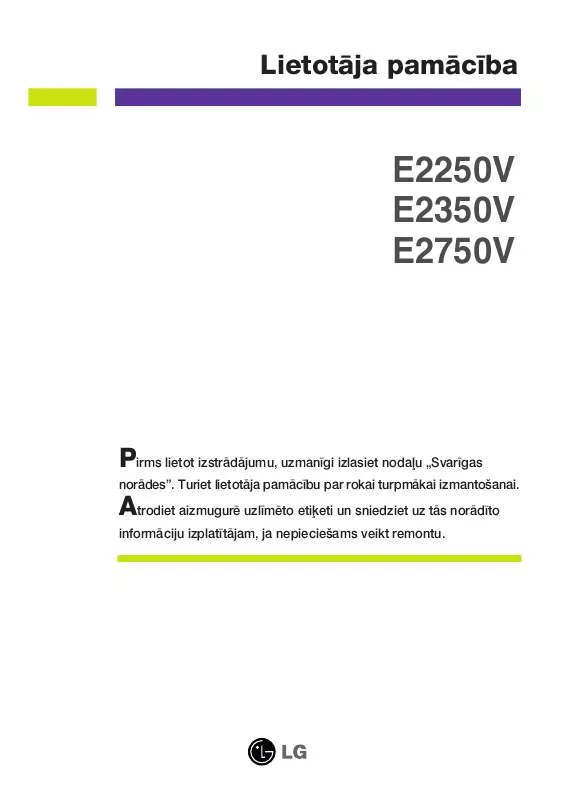
 LG E2250V (3387 ko)
LG E2250V (3387 ko)
